Реклама
Профессиональная презентация - это все о впечатлениях. Ваши слайды должны выглядеть со стороны. Когда вы знаете, как подготовить профессионально выглядящие презентации, вы можете настроить Силовая установка шаблон или создать свои собственные слайды.
наш Советы по PowerPoint 10 советов по созданию презентаций PowerPoint с Office 2016Microsoft PowerPoint продолжает устанавливать новые стандарты. Новые функции PowerPoint 2016 демонстрируют его первое место как лучший вариант для умных и творческих презентаций. Прочитайте больше поможет вам избежать распространенных ошибок, заинтересовать аудиторию и создать профессиональную презентацию по форме и содержанию.
PowerPoint Slide Design
Дизайн может оставить первое и неизгладимое впечатление. Сделайте это профессионально, чтобы завоевать доверие и внимание аудитории.
1. Тщательно составьте свои слайды
Не копируйте и не вставляйте слайды из разных источников. Вы не хотите, чтобы ваша презентация выглядела как тряпичный коврик. То, к чему вы стремитесь - это последовательный взгляд. Это поможет вашей аудитории сосредоточиться на главном; Ваша речь и ключевые факты, которые вы выделяете на своих слайдах.
С этой целью, использовать базовый шаблон или сделать свой собственный. PowerPoint поставляется с широким выбором профессиональные шаблоны презентаций PowerPoint 7 мест, где можно быстро найти красивые шаблоны презентацийВаш поиск шаблонов презентаций в последнюю минуту заканчивается этими онлайн-ресурсами. Эти шаблоны сайтов охватывают как PowerPoint, так и Google Slides. Прочитайте больше , но вы также можете найти бесплатные онлайн.
Совет PowerPoint: Когда вы открываете PowerPoint, обратите внимание на поле поиска вверху. Один из предлагаемых поисков - «презентации». Нажмите на нее, чтобы увидеть все шаблоны презентаций PowerPoint по умолчанию. Выберите категорию справа, чтобы сузить область поиска.

Выберите легко читаемый шрифт лица. Трудно понять это правильно, но они Профессионально выглядящие шрифты Google безопасная ставка. Если вы не дизайнер, придерживайтесь одного шрифта и ограничивайтесь безопасными цветами и размерами шрифта.

Если вы не уверены в шрифтах, обратитесь к 10 заповедей типографии показано выше для ориентации.
Тщательно выбирайте размеры шрифтов для заголовков и текста. С одной стороны, Вы не хотите создавать текстовую стену 9 ошибок PowerPoint, которых следует избегать для идеальных презентацийЭто легко испортить презентацию PowerPoint. Давайте посмотрим на ошибки, которые вы, вероятно, делаете при представлении слайд-шоу, и как их исправить. Прочитайте больше и потерять внимание своей аудитории. С другой стороны, вы хотите, чтобы ваша аудитория могла читать текст, который вы считаете ключевым. Так что сделайте ваши шрифты достаточно большими.
Совет PowerPoint: PowerPoint предлагает несколько различных макетов слайдов. Когда вы добавляете новый слайд, выберите правильный макет под Главная> Новый слайд. Чтобы переключить макет существующего слайда, используйте Главная> Макет. Используя макеты по умолчанию, вы можете в любое время вносить согласованные изменения в дизайн презентации.

Оставьте место для основных моментов, таких как изображения или домашние сообщения. Некоторые элементы должны выделяться. Поэтому постарайтесь не закапывать их в фоновый шум, а предоставьте им необходимое пространство. Это может быть одна цитата или одно изображение на странице без простого заголовка и простого фона.
Украсить едва ли, но хорошо. Если у вас хороший контент, вам не нужно оформление. Ваш шаблон будет достаточно декоративен.
Примечание: Ограничьте пространство, занимаемое вашим дизайном, и никогда не позволяйте дизайну ограничивать ваше сообщение.
2. Используйте последовательность
Последовательно используйте шрифт и размеры шрифта на всех слайдах. Этот восходит к использованию шаблона. Если вы выбрали профессиональный шаблон презентации, дизайнер позаботится об этом аспекте. Придерживаться его!
Подберите цвета. Вот где так много презентаций проваливаются. Возможно, вы выбрали шаблон в стиле фанк и придерживались цветового профиля дизайнера, а затем все испортили уродливые диаграммы Excel 9 советов по форматированию диаграммы Excel в Microsoft OfficeПервые впечатления имеют значение. Не позволяйте ужасной диаграмме Excel отпугнуть вашу аудиторию. Вот все, что вам нужно знать о том, как сделать ваши диаграммы привлекательными и использовать Excel 2016. Прочитайте больше .
Потратьте время, чтобы согласовать ваши визуальные эффекты с вашим дизайном презентации.
Цвет текста и фона
Плохой выбор цветов может испортить вашу презентацию.
3. Использовать контраст
Черный текст на белом фоне всегда будет лучшим, но и самым скучным выбором. Вам разрешено использовать цвета! Но используйте их ответственно.
Держите это легко для глаз и всегда держите хороший контраст в уме. Если у вас проблемы с цветом, используйте один из многих онлайн-инструментов, чтобы выбрать красивую цветовую палитру. Или просто используйте шаблон и придерживайтесь его цветов по умолчанию.
Совет PowerPoint: Используйте меню «Дизайн» в PowerPoint, чтобы быстро изменить шрифт и цветовую палитру всей презентации, используя предустановленные макеты дизайна.
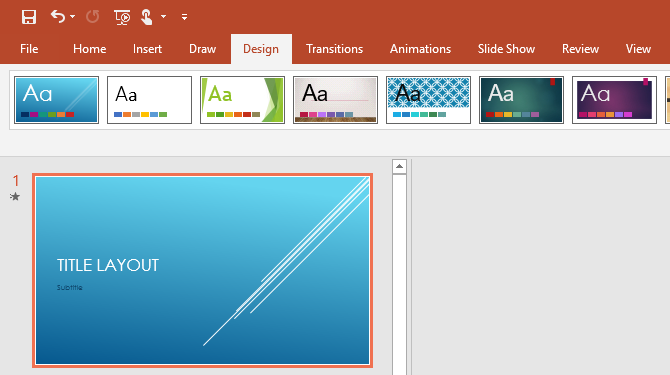
4. Применить блеск
Тщательно используйте цвет, чтобы выделить ваше сообщение! Цвета твои друзья. Они могут сделать номера заметными, или ваше сообщение «Взять домой».
Не ослабляйте цветовой эффект, используя слишком много цветов в слишком многих случаях. Специальный эффект работает только в том случае, если используется редко. Попробуйте ограничить поп-цвета одним на слайде.
Сделайте блестящий выбор: подберите цвета для дизайна и хорошо контрастируйте, чтобы подчеркнуть ваше сообщение. Используйте профессиональную цветовую палитру, чтобы найти, какой цвет лучше всего подойдет для вашей темы. использование 10 заповедей теории цвета показано ниже, чтобы узнать больше о цветах:
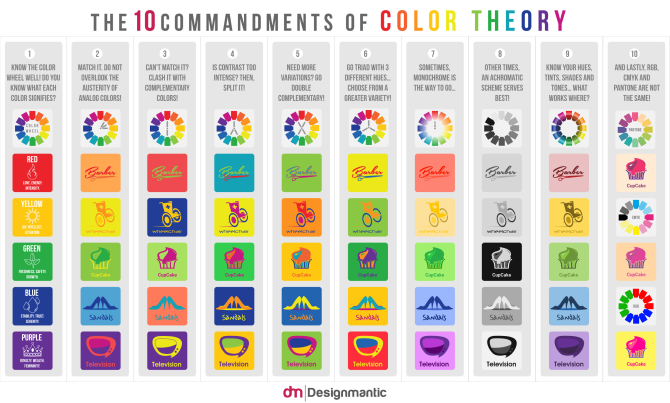
Текст на слайдах PowerPoint
5. ПОЦЕЛУЙ
КЕЕР яT SТрейт и Sреали. Это означает…
Ключевые слова только на ваших слайдах.
Абсолютно нет полных предложений!
И никогда не читайте свои слайдыговори свободно.
Помните, что ваши слайды предназначены только для поддержки, а не для того, чтобы заменить ваш разговор! Вы хотите рассказать историю, визуализировать свои данные и продемонстрировать ключевые моменты. Если вы читаете свои слайды, вы рискуете потерять уважение и внимание аудитории.
Совет PowerPoint: Боишься, что потеряешь ход мыслей? Добавьте заметки к своим слайдам. Перейти к Посмотреть и под Шоу щелчок Заметки чтобы они отображались под вашими слайдами во время редактирования. При запуске презентации используйте режим презентации PowerPoint (перейдите к Слайд-шоу и под Мониторы, проверить Использовать вид докладчика), так что вы можете взглянуть на свои заметки, когда это необходимо.

6. Забрать домой сообщение
Всегда обобщайте ваш ключевой момент в Забрать домой сообщение. Спросите себя, если ваша аудитория узнала или запомнила одну вещь из вашей презентации, что бы вы хотели, чтобы это было? Это твой Забрать домой сообщение.
Забрать домой сообщение это ваше ключевое сообщение, краткое изложение ваших данных или истории. Если вы проводите часовую презентацию, у вас может быть несколько Принять домой сообщения. Ничего страшного. Просто убедитесь, что то, что вы считаете ключевым, действительно важно для вашей аудитории.
Сделай свой Забрать домой сообщение памятный. Вы несете ответственность за то, чтобы ваша аудитория принесла домой что-то ценное. Помогите им «получить его», выделив ваше сообщение «Возврат домой», визуально или устно.
Визуальные презентации
Изображения являются ключевыми элементами каждой презентации. У вашей аудитории есть уши и глаза, они хотят видеть то, о чем вы говорите, и хороший визуальный сигнал поможет им лучше понять ваше сообщение.
7. Добавить изображения
Имейте больше изображений в своих слайдах, чем текст. Визуалы твои друзья. Они могут проиллюстрировать ваши очки и поддержать ваше сообщение.
Но не используйте изображения для украшения! Это плохое использование визуальных эффектов, потому что это просто отвлечение.
Изображения могут усилить или дополнить ваше сообщение. Так что используйте изображения, чтобы визуализировать или объяснить свою историю.
Совет PowerPoint: Нужна визуальная, но не иметь под рукой? PowerPoint подключен к библиотеке онлайн-изображений Bing, которую вы можете использовать для своих презентаций. Перейти к Вставить и под Изображений Выбрать Интернет изображения. Вы можете просматривать по категориям или искать в библиотеке. Обязательно установите флажок для Только Creative CommonsТаким образом, вы случайно не нарушаете авторские права.
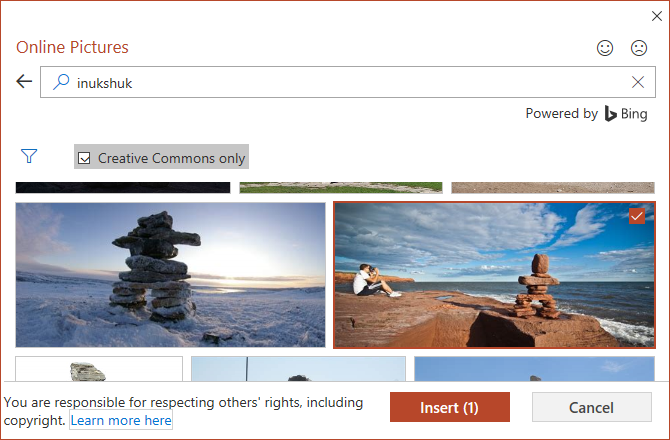
Примечание: Да, картинка стоит тысячи слов. Другими словами, если у вас нет времени на тысячу слов, используйте картинку!
PowerPoint анимации и медиа
В анимации тонкая грань между комическим и профессиональным впечатлением. Но анимация может быть мощным инструментом для визуализации и объяснения сложных вопросов. Хорошая анимация может не только улучшить понимание, она также может заставить сообщение придерживаться вашей аудитории.
8. Не будь глупым
Экономно используйте анимацию и медиа. Вы должны использовать их только в одном из двух случаев:
- Чтобы привлечь внимание, например, к вашему Забрать домой сообщение.
Чтобы уточнить модель или подчеркнуть эффект.
Вставить медиа в вашу презентацию Как встроить видео YouTube и другие медиафайлы в презентацию PowerPointТипичные презентации - скучные дела с текстовым и корпоративным фоном, которые мало интересны. Медиа-файлы могут облегчить опыт. Мы покажем вам, как вставлять даже видео. Прочитайте больше и убедитесь, что он работает в режиме презентации. Тестирование вашей презентации дома сэкономит ваше время и позволит избежать смущения.
Таргетинг на содержание презентации
Ваша цель, то есть ваша аудитория, определяет содержание вашей презентации. Например, вы не можете учить школьников сложным вопросам экономики, но вы можете объяснить им, что такое экономика в первую очередь и почему это важно.
9. Держите свою аудиторию в уме
При составлении презентации PowerPoint задайте себе следующие вопросы:
- Что знает моя аудитория?
- Что мне нужно им сказать?
- Чего они ожидают?
- Что будет им интересно?
- Чему я могу их научить?
- Что будет держать их в фокусе?
Ответьте на эти вопросы и доведите ваши слайды до самого необходимого. В своем выступлении, описывайте основные предметы красочно и используйте свое оружие, то есть текст, изображения и анимацию с умом (см. Выше).
Примечание: Если вам не удастся поразить цель, не имеет значения, насколько гениален ваш дизайн или насколько блестяще вы выбрали цвета и ключевые слова. Ничто не имеет значения больше, чем внимание вашей аудитории.
10. Практикуйте презентацию как профессионал
Хорошо отработанный и увлеченный разговор поможет вам убедить аудиторию и удержать ее внимание. Вот некоторые ключевые моменты, которые определяют хороший разговор:
- Знай свои слайды наизнанку.
- Говори свободно.
- Говори с уверенностью - громко и четко.
- Говорите ровно, лучше слишком медленно, чем слишком быстро.
- Держите зрительный контакт с вашей аудиторией.
Один последний совет для презентации в PowerPoint
Я показал вам, как продумать всю презентацию, от выбора дизайна до выступления с аудиторией. Вот хитрость ума: никогда не пытайтесь интерпретировать взгляды на лица ваших слушателей. Скорее всего, вы не правы. Просто предположите, что они сосредоточены и делают заметки.
Вы сделали все возможное, чтобы представить им профессиональную презентацию PowerPoint, и ваша аудитория хочет учиться у вас. Взгляды на их лицах не вызывают сомнений или путаницы. Это фокус! Ну да! Очевидно, вы - эксперт, а они - ученики. Если вы можете войти в это мышление, вы можете расслабиться и выступить в своих лучших проявлениях.
Для вашей следующей профессиональной презентации, попробуйте один из этих Надстройки PowerPoint и ресурсы шаблона 5 надстроек и сайтов PowerPoint для бесплатных шаблонов для создания красивых презентацийВоспользуйтесь этими сайтами, руководствами и надстройками, чтобы создать великолепную презентацию PowerPoint, которая поразит вашу аудиторию. Прочитайте больше или если вам нужно шаблоны для бизнес-презентаций PowerPoint 10 потрясающих шаблонов бизнес-тонов, чтобы удивить вашу аудиториюЭти потрясающие шаблоны бизнес-тонов дают вам мощные способы донести ваши идеи до людей, которые наиболее важны. Прочитайте больше мы тебя там тоже прикрыли.
Может быть, вы хотели бы еще один вариант для вашего слайд-шоу? Посмотрите, как вы можете создавать профессиональные презентации в Канве Как создать идеальную профессиональную презентацию в КанвеВам может не понадобиться Microsoft PowerPoint! Canva может помочь вам сделать профессиональные презентации в половине случаев. Прочитайте больше также.
Тина пишет о потребительских технологиях уже более десяти лет. Она имеет докторскую степень в области естественных наук, диплом из Германии и степень магистра из Швеции. Ее аналитический опыт помог ей стать выдающимся журналистом-технологом в MakeUseOf, где она сейчас руководит исследованиями и операциями с ключевыми словами.